"Una mancanza di trasparenza si traduce in sfiducia e un profondo senso di insicurezza" - Dalai Lama

Al fine di migliorare il nostro software e renderlo ancora più funzionale abbiamo inserito nella scheda immobile la gestione delle consistenze.
Avrete la possibilità di inserire la superficie lorda dell'immobile e delle pertinenze indicando il coefficiente da utilizzare per il conteggio della superficie commerciale.
Grazie a questa nuova funzione, oltre ad allinearvi alle informazioni richieste dai vari portali, darete all'acquirente una scheda immobile sempre più dettagliata e trasparente!
Una volta selezionata la tipologia dell’immobile, inserita la descrizione e la mappa, troverete la sezione che vi riportiamo nello screenshot seguente:
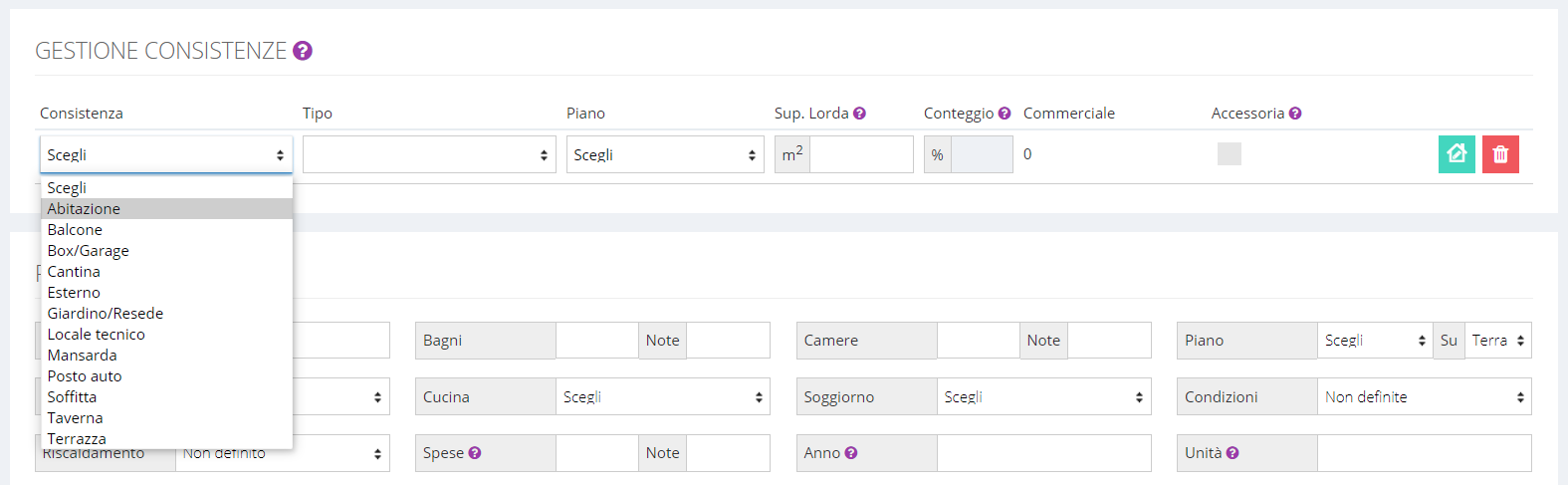
La prima consistenza da inserire è quella indicata alla voce Abitazione, a quel punto indicherete la tipologia come “Immobile Principale”, il piano, la superficie e la percentuale del conteggio per i mq commerciali. Questa funzione vi consentirà quindi di indicare anche più Immobili Principali come per esempio nel caso delle Ville bifamiliari. Inoltre utilizzando il simbolo a forma di “casetta verde” in corrispondenza a destra, avete la possibilità di inserire i dati catastali di quella singola consistenza!
La sezione “Dati Catastali” preesistente può quindi essere compilata solo nel caso in cui la proprietà non abbia più dati catastali.
A questo punto, potrete proseguire con l’inserimento delle altre eventuali superfici accessorie e delle altre pertinenze, indicando per ciascuna ogni informazione. Ogni pertinenza può inoltre essere flaggata come superficie accessoria utilizzando l’apposito quadratino sulla destra.
Per inserire invece la scheda di un Box auto singolo in vendita/affitto o di un Terreno, dovrete selezionare la relativa consistenza, indicarla come principale, inserire piano, mq lordi e la percentuale da utilizzare per il conteggio, infine dovrete togliere la spunta “Accessoria”.
Con alcune consistenze, come per esempio quella del Giardino, vi comparirà un pulsante blu sulla destra nominato "Set Valori”. Questo pulsante vi consentirà di indicare le varie percentuali per il calcolo dei mq commerciali. Se non vengono specificate, utilizzeremo le percentuali più comunemente utilizzate.
Attenzione: i mq adesso sono sempre obbligatori. Nel caso in cui tentaste di inserire delle consistenze senza indicare i mq lordi, AgestaNET non vi consentirà di proseguire con il salvataggio dell’immobile.
Come sempre, se avete dubbi o chiarimenti, il nostro fantastico Customer Care è sempre a vostra disposizione!


